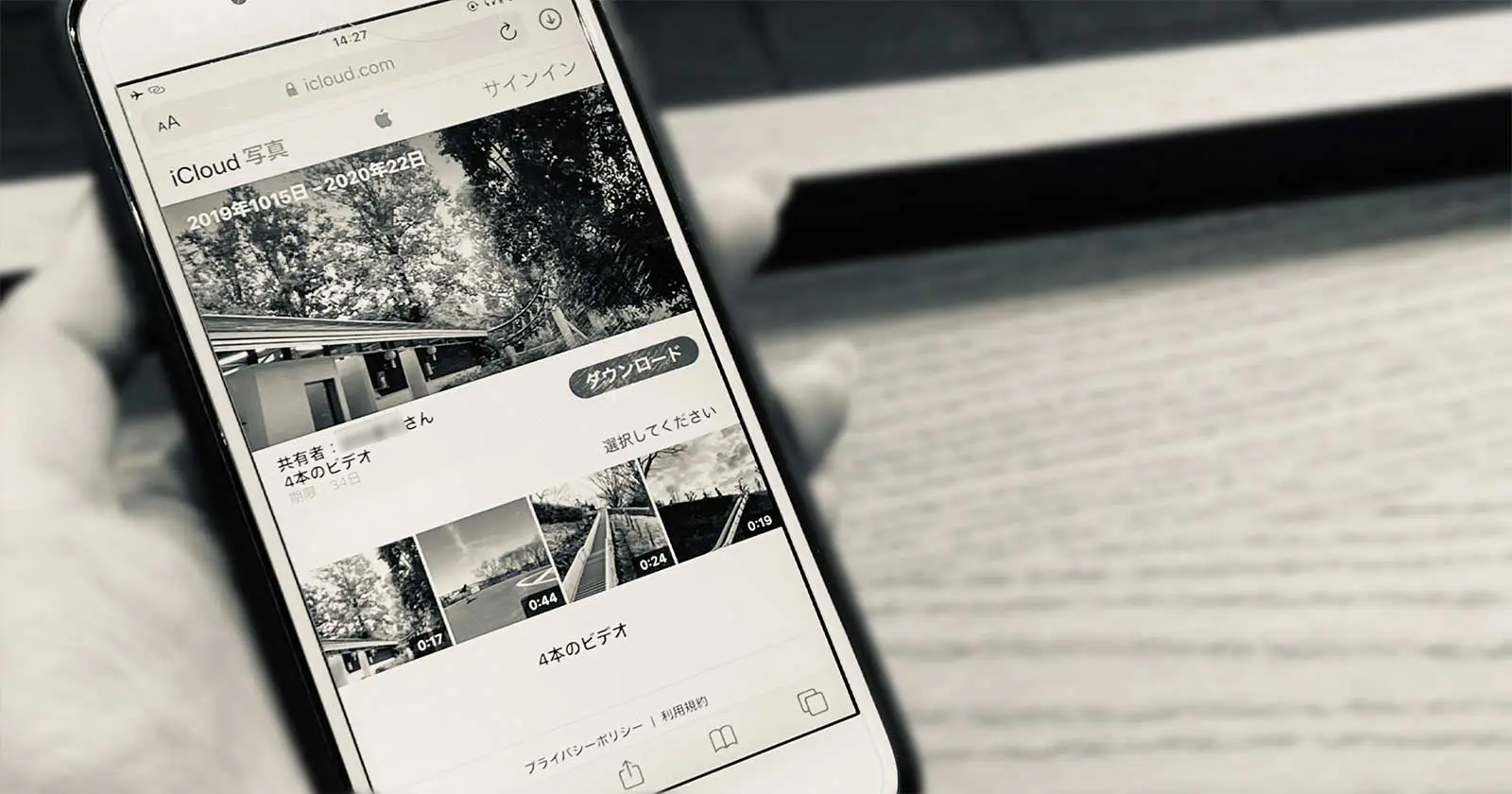iPhoneにある写真やビデオを共有(シェア)する方法のひとつとして「iCloudリンクをコピー」があります。
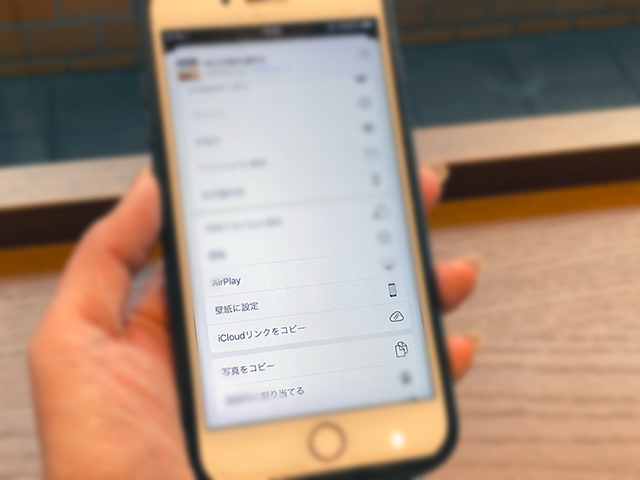
シェアする側にとっては便利な機能ですが、シェアされた側にとってはどうなんでしょうか…?
iCloudリンクとは?iCloudリンクをコピーの使い方
iCloudリンクは、iCloudストレージ(iCloud.com)にある写真・ビデオを共有できるようにするiCloud写真の機能です。
iCloud写真を無効にしている場合はiCloudリンクを作成できません。
約1ヶ月の有効期限を過ぎるとiCloudリンクは自動で無効になります。
iCloudリンクを作成するやり方
iPhone標準写真アプリで写真・ビデオを選択(または、1枚表示)後に左下の共有ボタンをタップします。
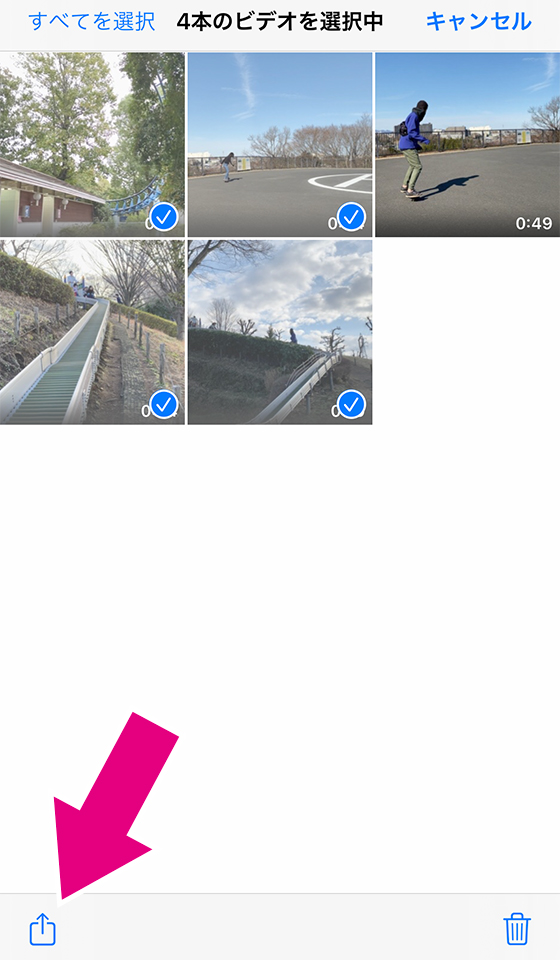
共有メニューから[iCloudリンクをコピー]を選択します。
リンクの作成完了の通知するメッセージは特に表示されません。
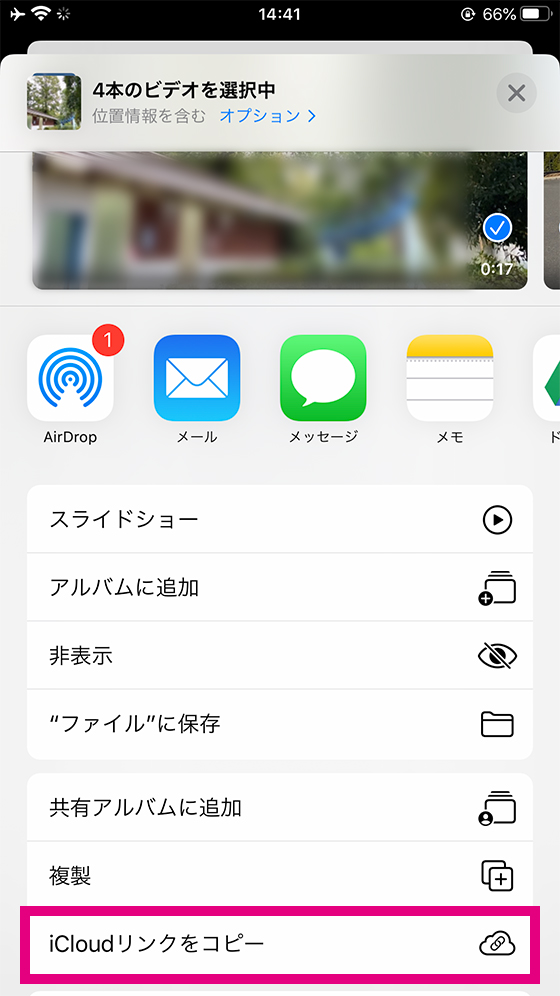
Safariなどのブラウザアプリでリンクをペーストして開くと、iCloudリンクを作成した写真・ビデオを見られます。
※iCloud写真のアップロード状況によっては表示に時間がかかります。
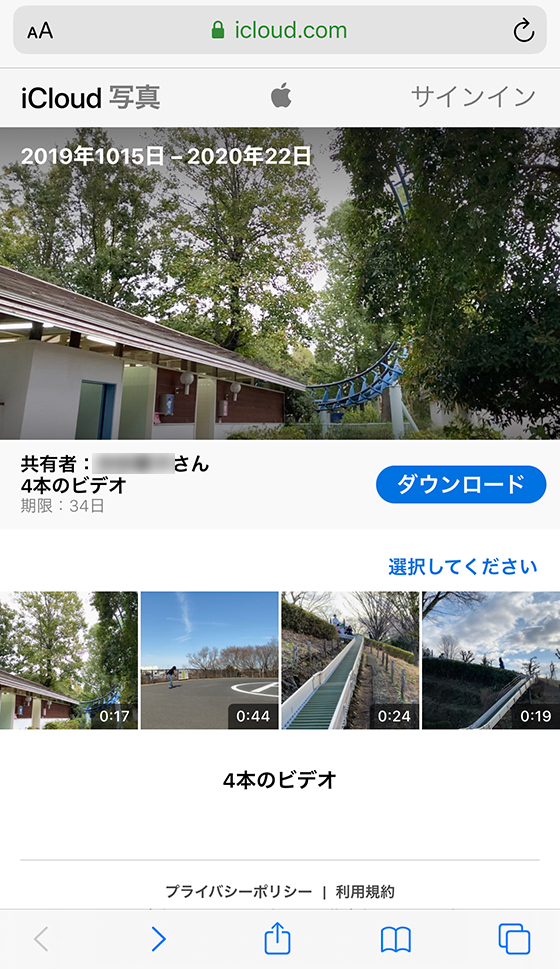
iCloudリンクを作成した写真・ビデオは、iPhone標準写真アプリの[For You]タブの[iCloudリンク]でも見られます。
右上の[・・・]ボタンをタップすると、iCloudリンクをコピーしたり、共有を停止できます。
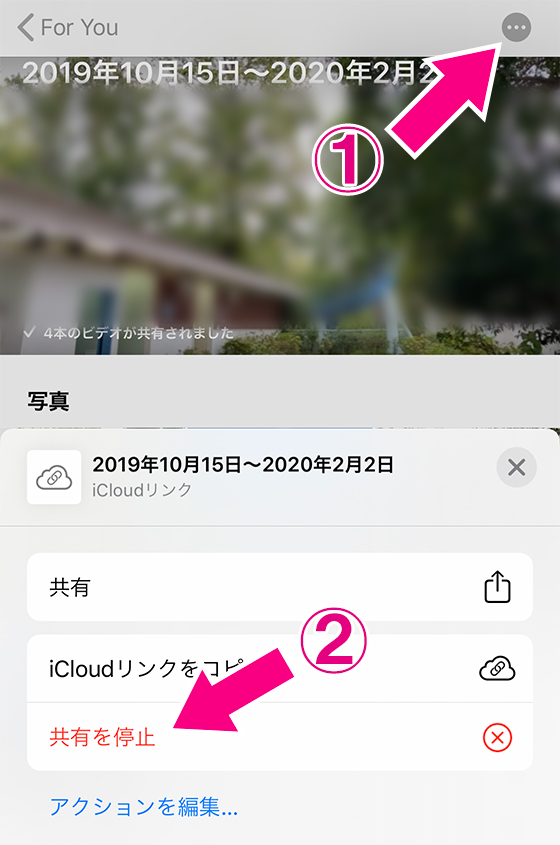
iCloudリンクを表示・再生する方法
iCloudリンクをコピーで作成したURLをWebブラウザで表示すると、共有した写真やビデオの一覧画面を表示します。
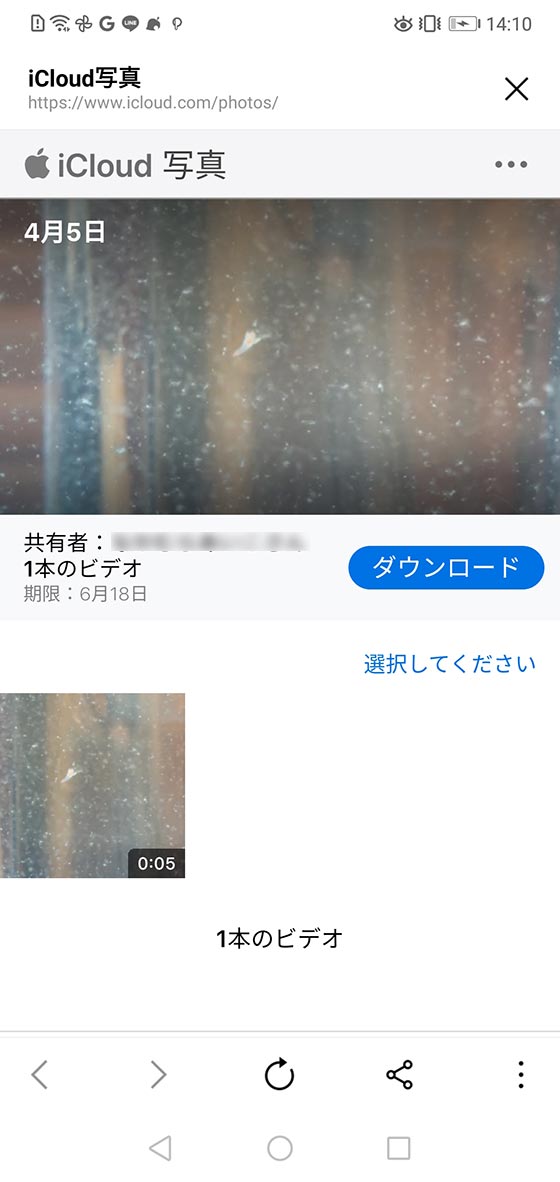
個別に表示したい写真・ビデオをタップすると大きく1枚表示されます。
ビデオの場合はタップすると再生が始まります。
iCloudリンクの写真・ビデオをダウンロードするには?
iCloudリンクで共有した写真・ビデオはダウンロードできます。
ただし、複数のデータを一括ダウンロードすると圧縮されるため、そのままでは見ることができません。
ファイルサイズの大きいビデオやライブフォトは1つずつでも圧縮されます。
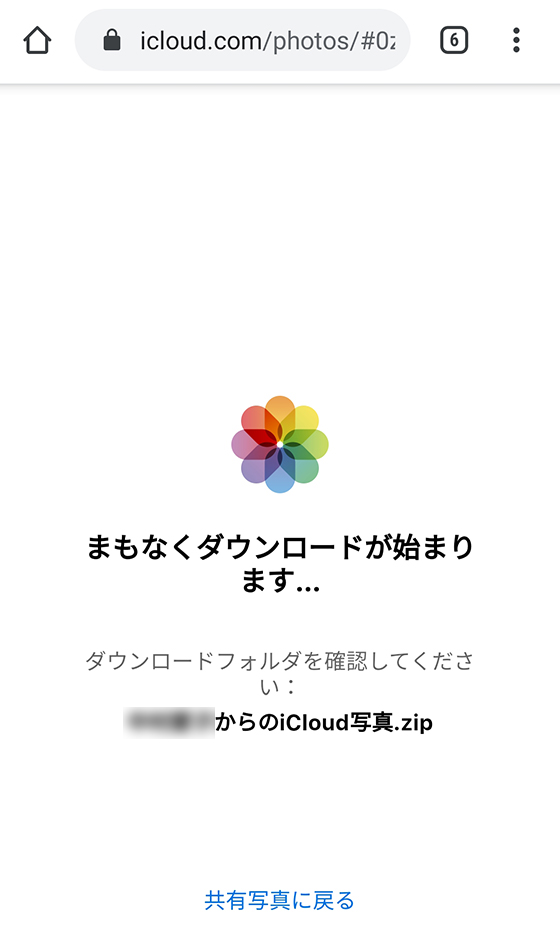
圧縮(Zip形式)されたファイルは、スマホの標準写真アプリ(iPhoneの「写真」、Androidの「ギャラリー」)には保存されません。
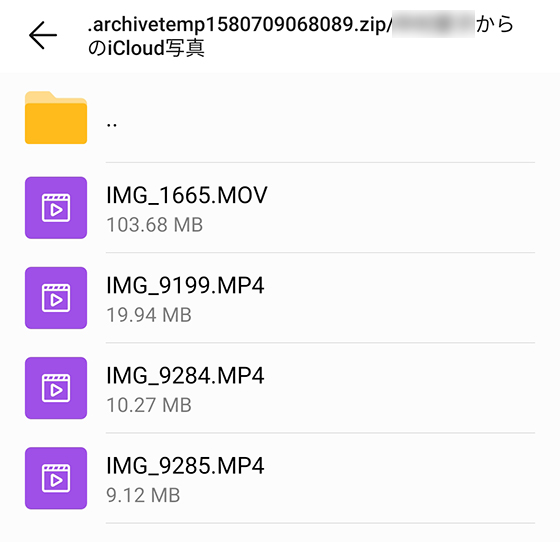
iCloudリンクの写真やビデオを保存する方法はこちらの記事をご覧ください。

劣化する?iCloudリンクで共有した写真やビデオの注意点
iCloudリンクは共有アルバム(iCloud 写真共有)とは異なり、写真・ビデオを元の画質のまま共有できる方法なので、高画質でキレイに見られます。

ただ、iCloudリンクからダウンロードした写真・ビデオは環境によって自動的に圧縮・リサイズされます。
私が検証した中では、Androidのスマートフォン(HUAWEI P20 lite)にダウンロードしたiCloudリンクの写真・ビデオはリサイズされていました。
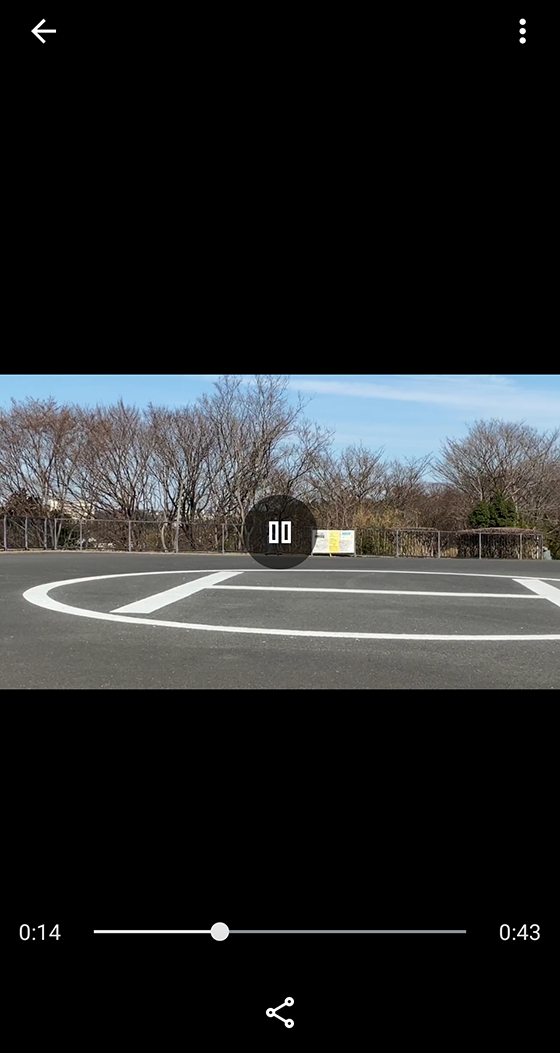
パソコンやiPadにダウンロードした写真とビデオは元データと同じ解像度・ファイルサイズですが、一部の動画は再生するとカクカクして不自然でした…
このように、iCloudリンクは写真・ビデオを高画質のまま送ることができる共有方法ですが、送られた側の環境によってはダウンロード保存すると劣化することがあります。

私は、子どもの発表会の様子をおさめた動画を「iCloudリンク」でママ友に共有したのですが保存できないと言われました。
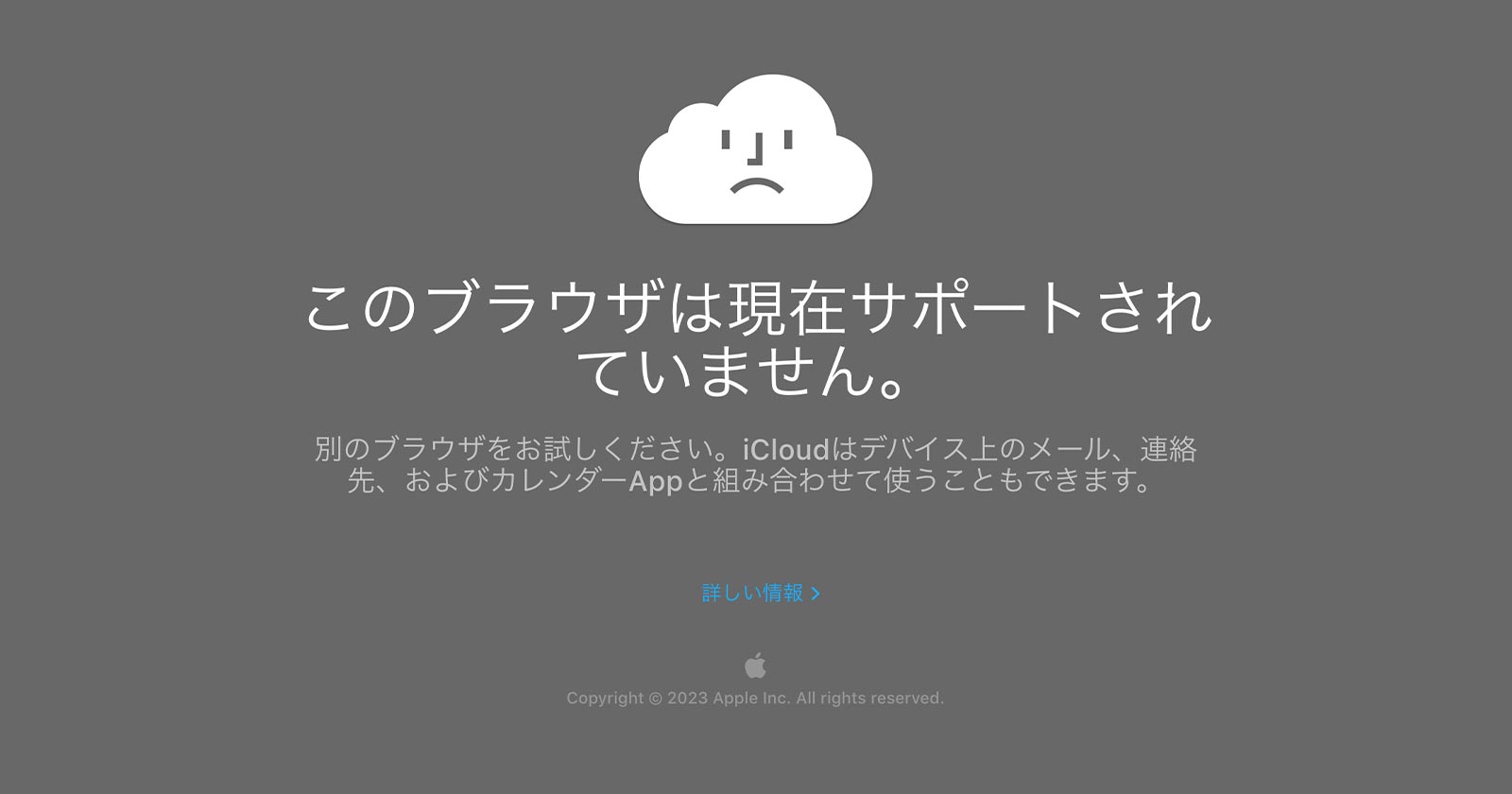
ビデオのサイズが大きいし、LINEで直接送ると画質が悪くなるのでiCloudリンクを選んだのですが、結局はLINEで送り直しました。
iOSのアップデートでiCloudリンクが改善されることを願うばかりです。
🌟この記事を書いた”あいこうら” のトレンドPR🌟
面白いことが好きな母へ写真入りのオリジナル絵馬をプレゼント。

ふとした思いつきから1週間で実現。
オリジナルグッズ作成サービスME-Q(メーク)のおかげで母が喜ぶ顔を見られました。